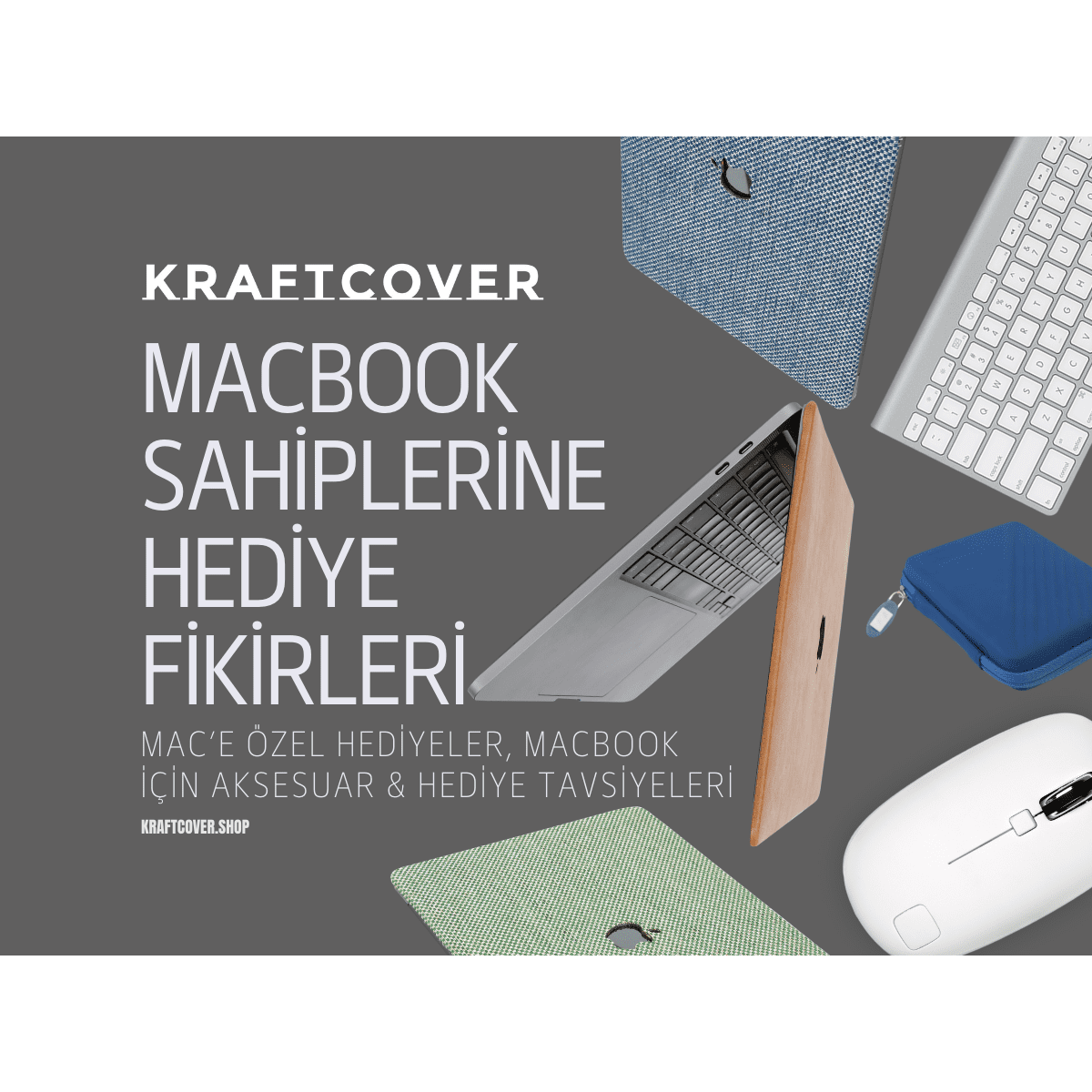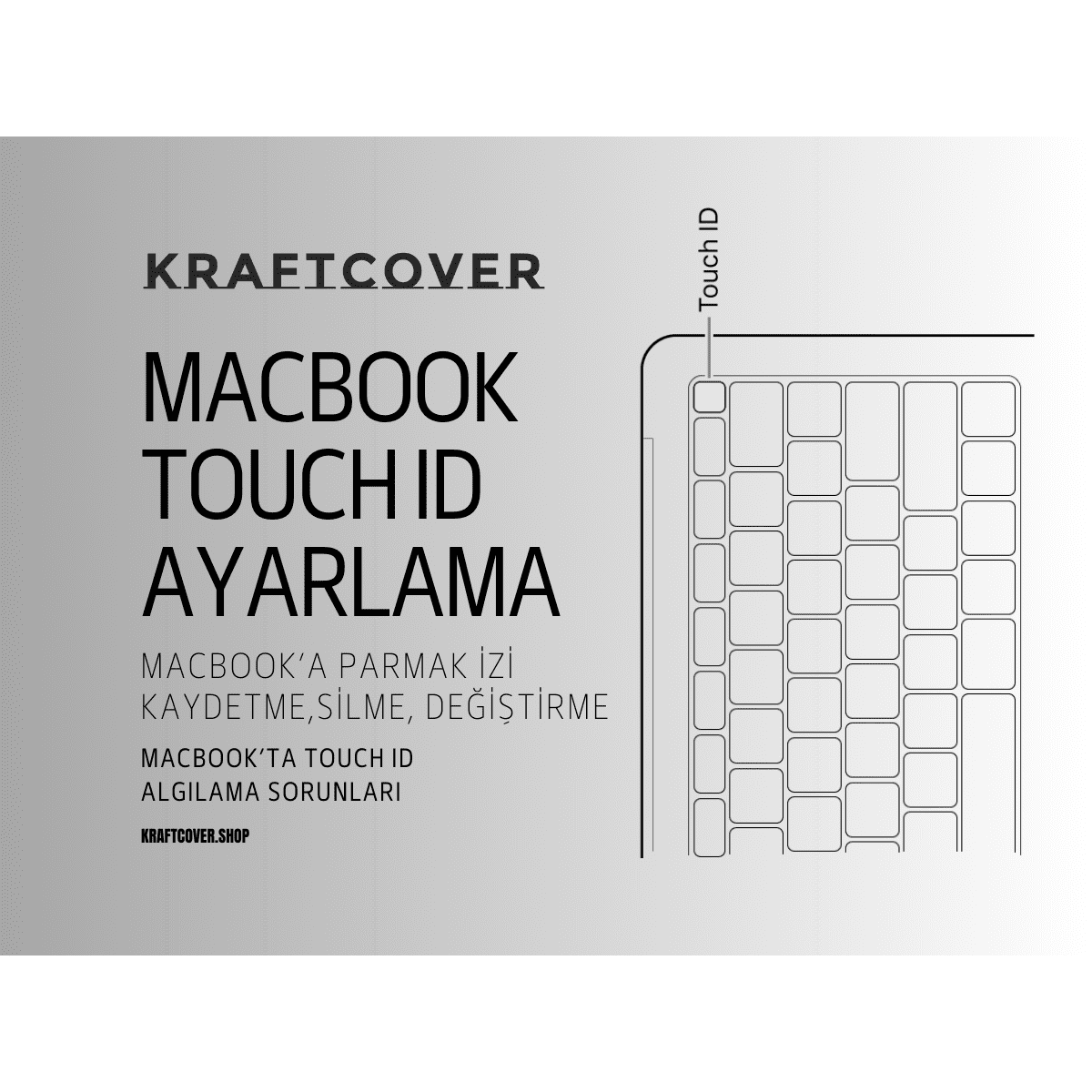MacBook Pro ya da Air'de su, kahve ya da farklı bir dış faktör sebebiyle klavye hasarı oluşabilir. Ayrıca, yurt dışından Mac alırken farklı dilde klavye alanlar da sonradan klavye değişimi yapmak isteyebiliyor. Peki, MacBook'unuzun üst kasasını değiştirmeden MacBook Air klavye değişimi yapmak sorunu çözer mi? MacBook Pro klavye değişimi cihazın orijinalliğini bozar mı? Macbook sıvı teması onarımı nasıl yapılır?
Sizin için hızlı bir rehber hazırladık. Başlamadan önce MacBook klavyenizi korumak için silikon MacBook Pro klavye kılıfı satın alabileceğinizi unutmayın. KraftCover ayrıcalığıyla. İnceleyelim!
MacBook Klavye Çalışmama Nedenleri
MacBook klavye bozukluğunun sebepleri aşağıdakilerden biri olabilir:
- Toz ve kir: Kelebek klavye mekanizmasına sahip olan MacBook cihazları, tuş altında ivmeli bir hareket hissiyatı oluşturabilmek için boşluklar da barındırır. Bu boşluklara dolan toz, tuşa bastığınızda basma hissiyatını alamamanıza sebep olabilir. Tuş bazen basmayabilir ya da dönüt almanız için çok bastırmanız gerekebilir.
- Sıvı teması: Mac'inize su, süt, kahve ya da soğuk içecek döküldüyse ve sıvı klavyenin iç aksanlarına doğru girdiyse tuşlar çalışmayabilir. Bu durumda da MacBook Air klavye değişimi yapmak iyi bir fikir olacaktır.
- Yazılım kaynaklı bir sorun olabilir: Klavyenizdeki sorun tamamen yazılımsal olabilir. ''MacBook klavyesi çalışmıyor'' diyorsanız öncelikle bilgisayarınızı yeniden başlatmak ve yazılım güncelleme kısmından hangi sürümü kullandığınızı kontrol etmek gerekiyor.
- Yavaş tuş ayarları: Mac'te ''yavaş tuş ayarları'' bazı tuşların verdiği dönüt süresini uzatmaya yarar. Bu ayar açıkken bir tuşun yanıt vermesi için basmanız yetmez, tuşa basılı tutmanız gerekir. MacBook yavaş tuş ayarlarını açmak ve kapamak için Apple Menü > Sistem Tercihleri > Erişilebilirlik > Klavye 'ye gidin.
- Diğer klavye ayarları: Yanlış yapılmış MacBook klavye ayarları klavyenizde bir ya da birkaç tuşun çalışmamasına sebep olabilir. Bunun için klavyenin giriş kaynakları ayarlarına göz atın. Klavye düzeni, klavye dili gibi ayarların tamamının doğru olduğundan emin olun.
- Düşük şarj düzeyi: Çok düşük şarj düzeyi bilgisayar fonksiyonlarında donma ya da yavaşlamaya sebep olabiliyor. MacBook klavye yavaş çalışıyorsa cihazınızı şarja takıp biraz güç toplamasını bekleyin.
MacBook Air ve MacBook Pro İçin Ücretsiz Apple Klavye Değişim ve Servis Programı
Apple veya Apple Yetkili servisleri klavyelerin kronik sorunları tespit edildiğinde ücretsiz klavye tamir hizmeti sunmaktadır. Eğer cihazınızda kullanmaya bağlı bir hata yoksa ve yine de klavye tuşlarınızda aşağıdaki sorunlar varsa Apple'a başvurun:
- Tuşların bazıları yapışkan his veriyor ve bastıkça gerekli ivmeyle hareketlenmiyor.
- Tuşlar sorunsuzca basılıyor ama harf, karakter ya da fonksiyonlar ekrana yansımıyor
- Bazı harfler ya da karakterler tuşa basıldığında iki ya da üç kere tekrar ediyor.
Yukarıdaki sorunlar, Apple MacBook cihazlarda karşılaşılabilen problemlerdir. MacBook ücretsiz klavye servisi bakımı 2015'ten bugüne kadar satışa sunulan MacBook'ları kapsar. Garanti kapsamı ve süreci için yetkili servisten detaylı bilgi almanızı tavsiye ederiz. Macbook klavyesi için yetkili servis hizmeti almak istiyorsanız aşağıdaki adımları izleyin:
- Bir Apple yetkili servis sağlayıcısı bulun. Apple'in resmi olarak yetkilendirdiği ve ürün satışı ile tamiri yapan firmaları tercih edin.
- Apple Store'a gidin ve online randevu alma sayfasından bulunduğunuz şehre göre randevu ayarlayın.
Eğer MacBook Pro ya da Air'de herhangi bir hasar varsa ve klavye sorunu bu hasardan kaynaklanıyorsa yetkili servis sizden ek ücret talep edebilir. Fakat kronik sorunlarda Apple ücretsiz cihaz değişimine kadar çok sayıda seçenek sunmaktadır.
MacBook Air Klavye Değişimi Fiyatları ve Süreci
Donanımsal sorunlar sebebiyle MacBook klavyesi iyi çalışmıyor olabilir. Zamanla gerçekleşen yıpranma, sıvı teması ya da darbe bu tip sorunlara sebep olabiliyor. Bu durumda kasayı değiştirmeden MacBook Air klavye değişimi yaptırabilirsiniz.
Apple yetkili servisi dışında yaptırdığınız klavye değişimi zorunlu olarak MacBook'unuzun orijinalliğini bozacak. Çünkü cihaza orijinal olmayan parça eklenmiş olacak. Apple'in resmi teknik servisinde yaptırmadığınız her tamir işlemi için bu geçerli. Fakat Mac'inizi satmayı düşünmüyorsanız ve verimli şekilde kullanmak istiyorsanız klavye değişimi yapmanızın bir mahsuru yok.
Klavye değişimi yapan teknik servisi iyi seçmeye özen gösterin. Yeni takılacak klavyenin tuş basma hissiyatı ve dayanıklılığı çok önemli. Bunun için yetkili bayilerden destek alabilirsiniz.
Klavye değişimi yapılabilmesi için Mac'in anakartının çıkarılması ve yeniden takılması gerekmektedir. Bu tip bir hassas işlemi de güvenmediğiniz bir servise emanet etmemenizi tavsiye ederiz.
MacBook'u Korumak İçin Sert Yapılı Koruma Kılıfı Kullanın
Mac'inizi hasarlardan ve darbelerden koruyacak sert kapak bir MacBook kılıfı klavyenize yansıyacak darbe gücünü de düşürebilir. Dahası, Mac'inizin tüm dış kasasını uçtan uca saran koruyucu kapaklar her türlü çizik ya da çarpmayı da cihazdan uzak tutacaktır.
KraftCover MacBook Pro koruyucu kaplamalar, sert üst ve alt kapaktan oluşur. Yarı esnek yapısı sayesinde kapaklarımız darbe emici özelliğe sahiptir. Üstelik sert üst kapağın üzerini deri, kumaş ya da karbon fiber ile kaplayarak MacBook Air koruma kılıfınıza stilinizi katıyoruz.
İşte KraftCover MacBook koruyucu kapağınızın özellikleri:
- Sert üst alt gövde
- Mac'e tam uyumlu ölçüler
- Kusursuz logo kesimi
- Alt kapakta hava boşluk ızgaraları
- Üst kapakta ekstra kumaş, deri ya da karbon fiber kaplama
- Üst kapağın iç kısmında yumuşak dokulu astar kaplama
- Ekrana doğru kıvrılmayan, ekran deneyimini bozmayan tasarım
- İnce ve hafif gövde yapısı
- Süper sert darbe emici materyal
MacBook Türkçe Klavye Değişimi Mümkün Mü?
Yurt dışından İngilizce klavyeli olarak satın aldığınız Mac Pro'nun klavyesini değiştirmek mi istiyorsunuz? İngilizce klavyeli Mac'e Türkçe klavye taktırmak için size üç çözüm önerebiliriz:
- Öncelikle klavye ayarlarından MacBook klavye dilini Türkçe'ye çevirebilirsiniz. Bu durumda cihazda Ş, Ö, İ gibi Türkçe karakterlerin atandığı tuşlar olacak. Bu tuşların yerini ezberlediğiniz takdirde klavyenizi sorunsuzca kullanabilirsiniz.
- MacBook klavye sticker'ları kullanabilirsiniz. MacBook'ta fiziksel olarak klavyeyi değiştirmeden tuş üzerindeki harfleri Türkçe versiyonu olarak gösteren sticker'lar bulunuyor. Macbook klavye koruyucu olarak da geçen bu sticker'lardan alarak MacBook'a taktığınızda cihaz TR klavyeli gibi kullanılmaya devam edilebilir. Renkli sticker'lar yerine sadece MacBook klavyenizi koruyacak silikon bir kılıf arıyorsanız hemen tıklayın!
- Klavyenin fiziksel görüntüsünün de Türkçe olmasını istiyorsanız MacBook İngilizce klavyeyi Türkçeye çevirmek için klavye değişimi yapmanız gerekecektir. Bu seçeneği çok tavsiye etmiyoruz çünkü bu işlem Mac'inizin orijinalliğini bozar. Fakat başarılı şekilde klavye değişimi yapan teknik servisler mevcuttur.